تشغيل الموسيقى على Apple Watch
استخدم تطبيق الموسيقى ![]() لاختيار الموسيقى وتشغليها على Apple Watch. إذا كنت مشتركًا، يمكنك تشغيل الموسيقى المخزنة على Apple Watch والتحكم في الموسيقى على iPhone وإجراء تدفق للموسيقى من Apple Music و Apple Music Voice.
لاختيار الموسيقى وتشغليها على Apple Watch. إذا كنت مشتركًا، يمكنك تشغيل الموسيقى المخزنة على Apple Watch والتحكم في الموسيقى على iPhone وإجراء تدفق للموسيقى من Apple Music و Apple Music Voice.
ملاحظة: لا تتوفر بعض الميزات في باقة Apple Music فويس. لمزيد من المعلومات، انظر مقال دعم Apple حول Apple Music فويس.
Siri: قل شيئًا مثل:
شغل أغنية "أغلى هدية" للفنان راشد الماجد
"قم بتخطي هذه الأغنية."
"شغل قائمة التشغيل اليومية"
"شغل Apple Music موسيقى كانتري"
"شغل موسيقى جاز"
"شغل قائمة تشغيل موسيقى الحفلات"
"شغل موسيقى تساعد على الاسترخاء"
"شغل المزيد مثل ذلك"
تشغيل الموسيقى
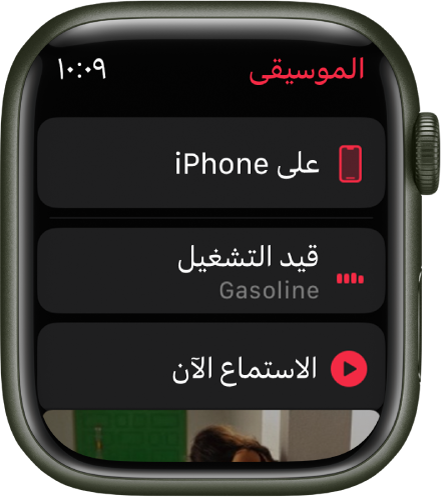
بعد توصيل الـ Apple Watch بسماعات الرأس Bluetooth أو السماعات، افتح تطبيق الموسيقى ![]() على Apple Watch، ثم قم بأي مما يلي:
على Apple Watch، ثم قم بأي مما يلي:
تشغيل الموسيقى على Apple Watch: قم بتدوير التاج الرقمي للتمرير عبر غلاف الألبوم، ثم اضغط على قائمة تشغيل أو ألبوم لتشغيله.
استخدم تطبيق Apple Watch على الـ iPhone لاختيار الأغاني المطلوب إضافتها إلى Apple Watch.
تشغيل الموسيقى من الـ iPhone (لا يتطلب اقتران Bluetooth): مرر إلى أعلى الشاشة، اضغط على "على iPhone"، ثم اضغط على قائمة تشغيل أو فنان أو ألبوم أو أغنية لتشغيلها.
تشغيل الموسيقى من مكتبة الموسيقى: اضغط على المكتبة، ثم اضغط على قائمة تشغيل أو فنان أو ألبوم أو أغنية. لتشغيل الموسيقى التي تم تنزيلها إلى Apple Watch، اضغط على التنزيلات، ثم اختر الموسيقى.
طلب الموسيقى Apple Music (يتطلب اشتراك Apple Music أو Apple Music فويس): ارفع معصمك، ثم اطلب اسم فنان أو ألبوم أو أغنية أو نوع أو جزء من كلمات الأغنية.
تشغيل الموسيقى لك
إذا كنت مشتركًا في Apple Music، يمكنك تشغيل الموسيقى المختارة لك فقط.
افتح تطبيق الموسيقى
 على Apple Watch.
على Apple Watch.مرر إلى أعلى الشاشة، ثم اضغط على "الاستماع الآن" لعرض موجز مختار بعناية من قوائم التشغيل والألبومات بناءً على تسجيلات الإعجاب وعدم الإعجاب.
اضغط على فئة، اضغط على ألبوم أو قائمة تشغيل، ثم اضغط على
 .
.

افتح قائمة الانتظار
عند تشغيل الموسيقى، يمكنك مشاهدة قائمة الأغاني القادمة في قائمة الانتظار.
افتح تطبيق الموسيقى
 على Apple Watch.
على Apple Watch.شغل ألبومًا أو قائمة تشغيل، ثم اضغط على
 .
.لتشغيل مسار في قائمة الانتظار، اضغط عليه.
بشكل افتراضي، يضيف التشغيل التلقائي الموسيقى إلى نهاية قائمة الانتظار التي تشبه ما تقوم بتشغيله. لإيقاف التشغيل التلقائي، اضغط على ![]() .
.
ملاحظة: عند إيقاف التشغيل التلقائي على جهاز يستخدم Apple ID، مثل Apple Watch، يتم إيقافه لهذا الجهاز فقط. ستستمر الأجهزة الأخرى في استخدام التشغيل التلقائي حتى تقوم بإيقافه على كل جهاز.
لإضافة موسيقى من اختيارك إلى قائمة الانتظار، اسحب إلى اليمين على أغنية أو قائمة تشغيل أو ألبوم، اضغط على ![]() ، ثم اضغط على تشغيل التالي أو تشغيل في الأخير. تُضاف الموسيقى التي تختارها للتشغيل في الأخير إلى نهاية قائمة الانتظار.
، ثم اضغط على تشغيل التالي أو تشغيل في الأخير. تُضاف الموسيقى التي تختارها للتشغيل في الأخير إلى نهاية قائمة الانتظار.
التحكم في إعادة التشغيل
قم بتدوير التاج الرقمي لضبط مستوى الصوت. يمكنك استخدام عناصر التحكم التالية لتشغيل الموسيقى على Apple Watch و iPhone:
تشغيل الأغنية الحالية. | |||||||||||
إيقاف التشغيل مؤقتًا. | |||||||||||
الانتقال إلى الأغنية التالية. | |||||||||||
الانتقال إلى بداية الأغنية؛ اضغط عليه مرتين للانتقال إلى الأغنية السابقة. | |||||||||||
خلط أو تكرار الموسيقى
خلط الألبومات أو الأغاني أو الفنانين من شاشة الموسيقى: اضغط على ألبوم أو فنان أو قائمة تشغيل، ثم اضغط على
 .
.خلط أو تكرار الموسيقى من شاشة التشغيل: أثناء عرض شاشة التشغيل، اضغط على
 ، ثم اضغط على
، ثم اضغط على  أو
أو  .
.اضغط تكرار مرتين لتكرار أغنية.
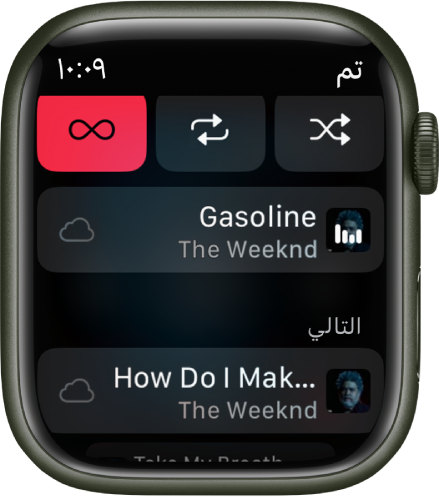
تنزيل هذا الدليل: Apple Books


